【赛昉·星光2】Debian操作系统安装
开发板将安装和使用 Debian 操作系统,并基于此系统控制开发板 GPIO 输出高低电平和 LED 的亮灭。
所需硬件包括赛昉·星光 2 开发板、电源适配器(5V 3A)、Micro-SD 卡(32GB)一张、读卡器x1、电脑。
1.下载 Debian 镜像 文件,并选择更新日期最新的 SD 版本;
Debian 是一个广泛用于各种设备的基于 Linux 的操作系统,由免费和开放源代码的软件组成,并将始终保持 100% Free .
2.使用解压软件或代码
bzip2 -d <filename>.img.bz2解压下载的 *.img.bz2 文件;
3.下载并安装 BalenaEtcher 烧录软件,用以将系统镜像写入 SD 卡;
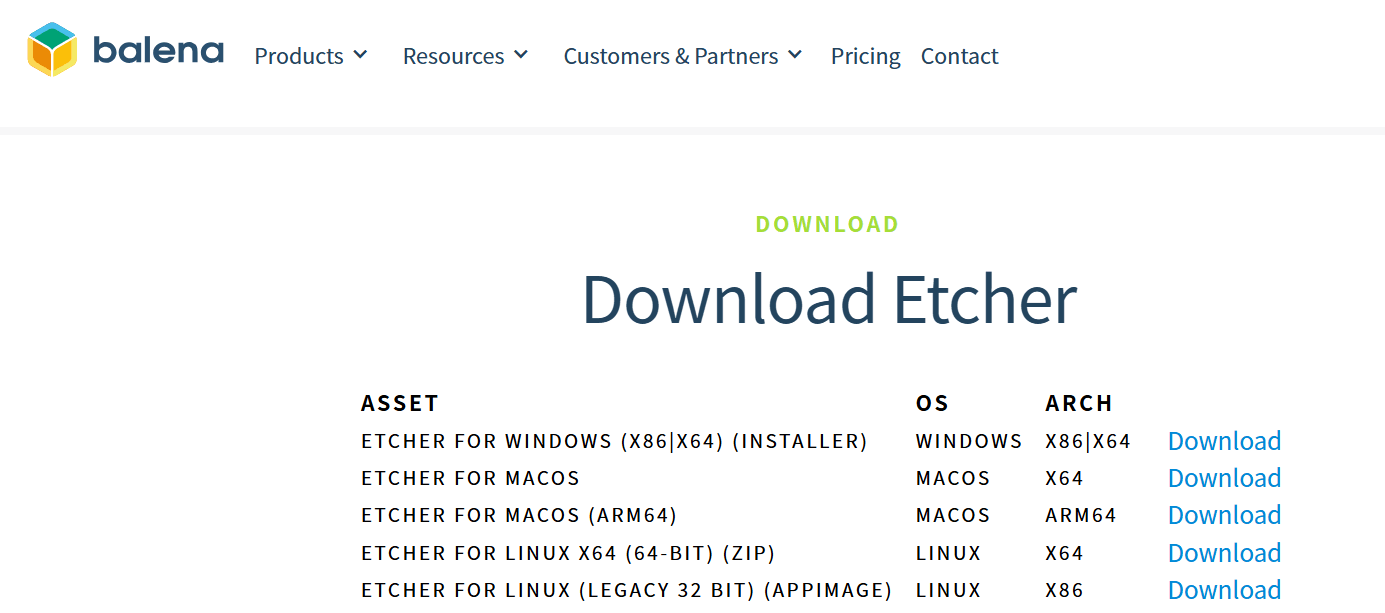
4.运行 BalenaEtcher 软件,加载解压后的镜像 *.img 文件,选择目标 SD 卡,烧录至 SD 卡。
5.烧录完成后将 SD 卡插入开发板卡槽,连接 HDMI 与显示器,USB 转 TTL 串口工具连接 GPIO 接口(TX 和 RX)如下图所示
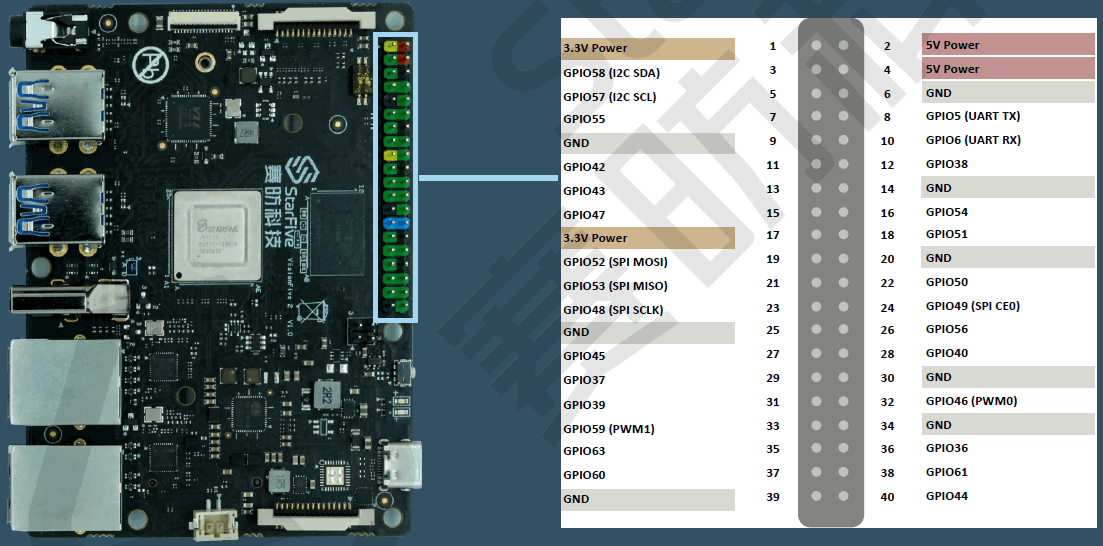
6.打开串口助手连接对应端口,电源适配器通过 Type-C 数据线给开发板上电,此时串口输出安装系统的相关信息,并弹出登录提示
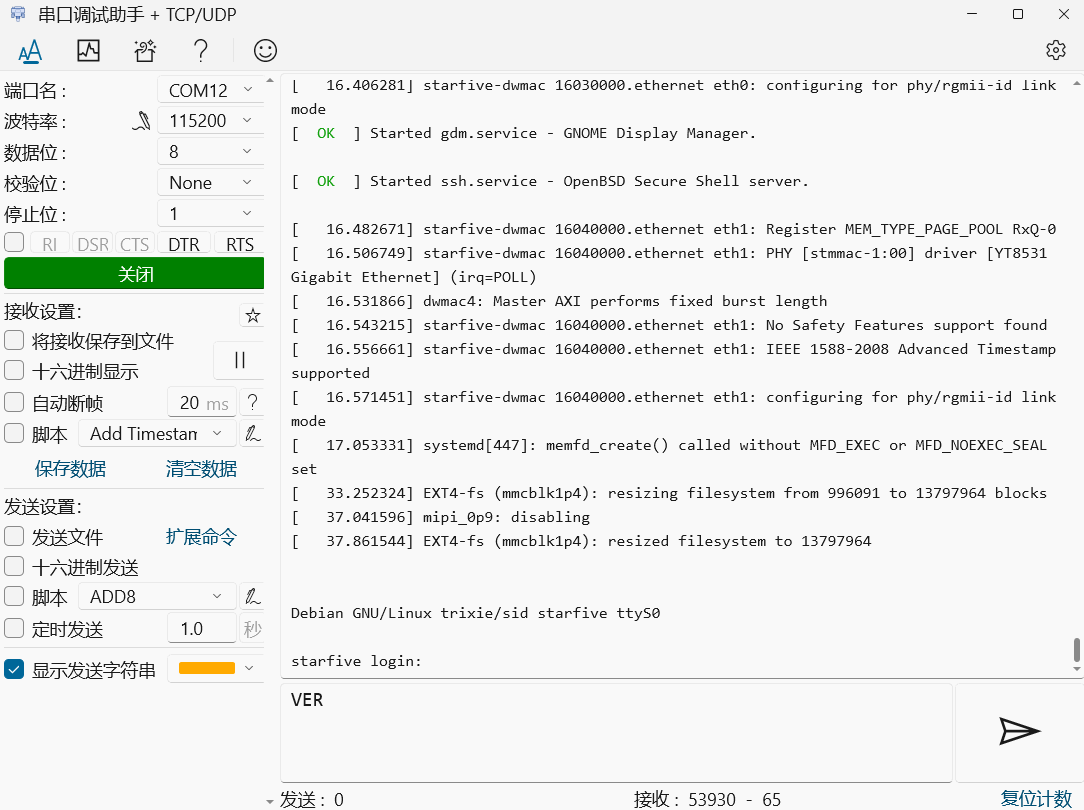
7.输入默认用户名 user 或 root,密码 starfive 即可进入 Debian 系统。
8.同理 HDMI 显示器显示登录界面,输入密码进入系统,桌面如下图所示

视频展示如下
从视频中可以获得开发板的硬件信息、CPU模组信息、内存信息等。
系统运行稳定,较为流畅,操作存在略微延迟,系统动画柔和顺畅,UI界面和配色非常舒适,整体的体验感受不错。


